Das Erstellen von Organigrammen kann in vielen Kontexten entscheidend sein, sei es für Unternehmen, Bildungseinrichtungen oder Non-Profit-Organisationen. Mit Microsoft Visio hast du ein mächtiges Werkzeug zur Hand, das dir nicht nur das Zeichnen von Organigrammen ermöglicht, sondern auch den Import und Export von Daten, um diese effizient zu erstellen und zu verwalten. In dieser Anleitung lernst du, wie du Daten importierst und exportierst, um deine Organigramme in Visio zu optimieren.
Wichtigste Erkenntnisse
- Du kannst Daten zur Erstellung von Organigrammen importieren und exportieren.
- Formatvorlagen ermöglichen eine ansprechende visuelle Darstellung.
- Der Import erfolgt über den Organigramm-Assistenten und Excel-Dateien.
- Exportierte Daten lassen sich leicht in Excel nachverfolgen und bearbeiten.
Schritt-für-Schritt-Anleitung
Daten importieren
Beginne damit, eine Excel-Tabelle zu erstellen, in der du die Namen der Mitarbeiter und deren Vorgesetzte festhältst. Eine einfache Struktur könnte so aussehen: Eine Spalte für den Namen und eine für den Vorgesetzten. Diese Tabelle wird die Grundlage für den Import in Visio sein.
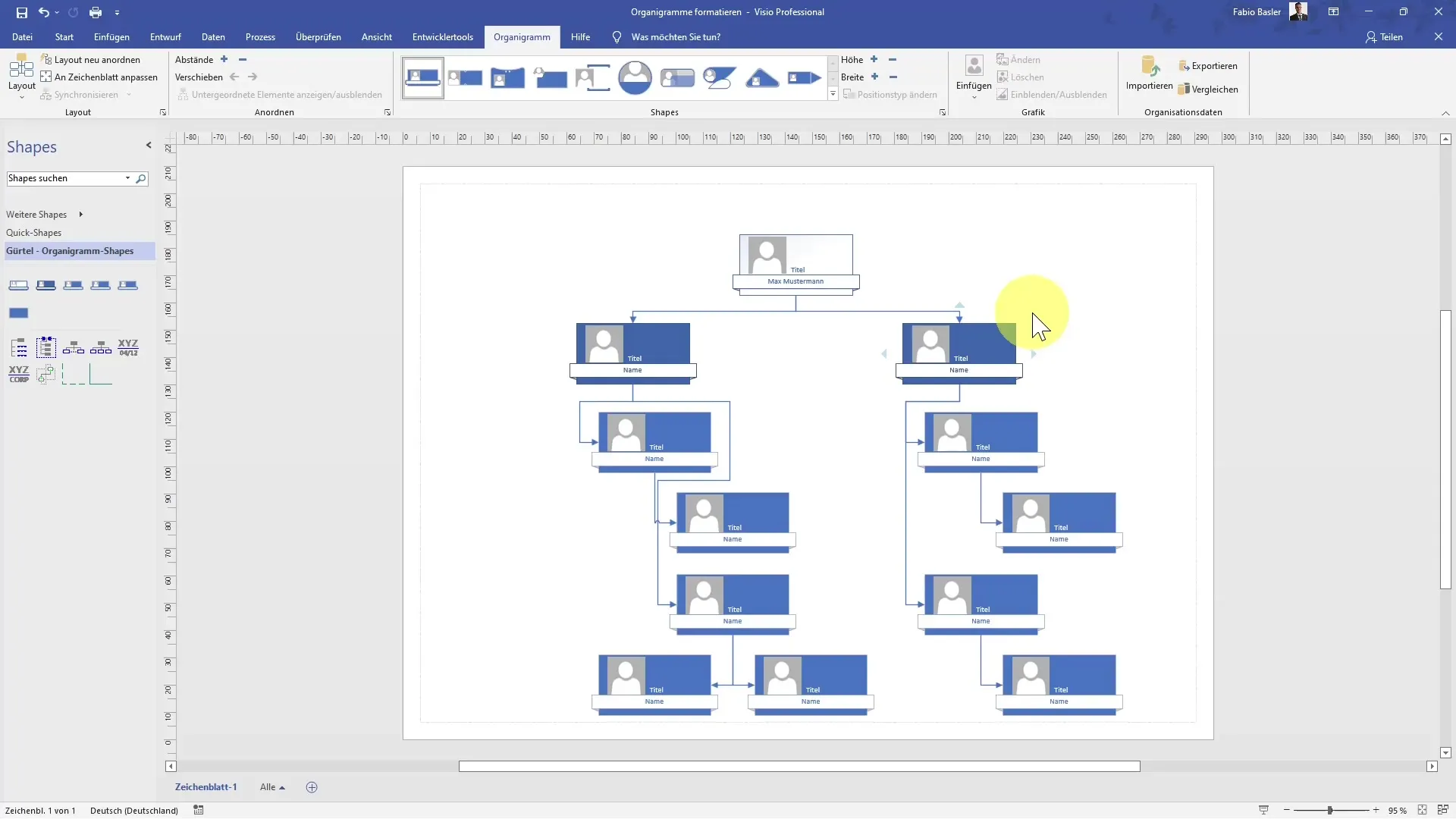
Sobald du die Excel-Datei erstellt hast, öffne Microsoft Visio. Gehe zum Menü und nutze die Funktion „Importieren“, die sich im Organigramm-Assistenten befindet. Klicke auf „Weiter“, um den Importprozess zu starten.
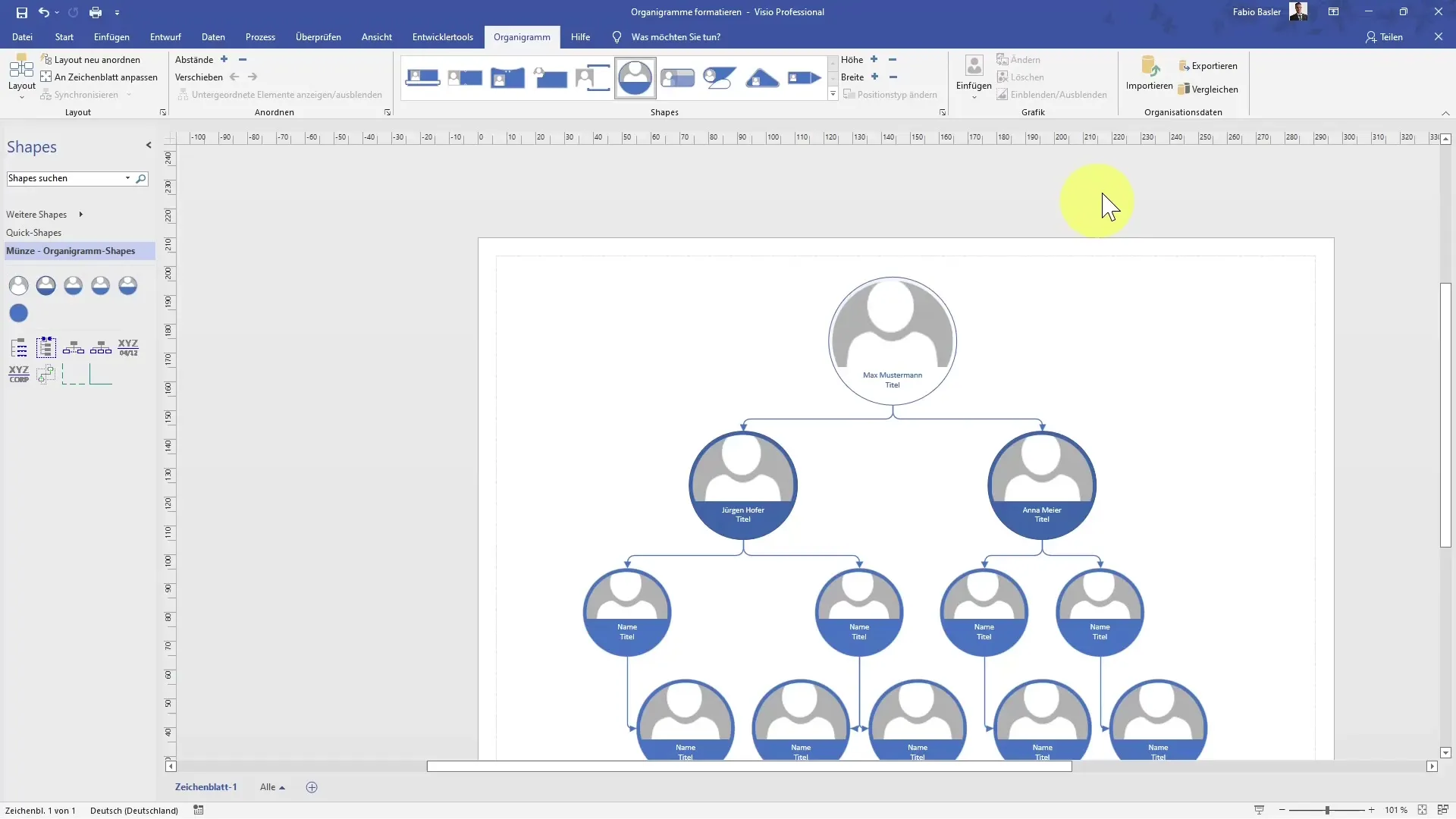
Wähle die Option, eine Excel-Datei zu importieren, und gib den Pfad zur Datei an, die du zuvor erstellt hast. Du kannst auch einfach auf „Durchsuchen“ klicken, um die Datei auszuwählen. Hierbei ist es wichtig, dass die Struktur deiner Excel-Datei so gestaltet ist, dass Visio die Spalten für Namen und Vorgesetzte erkennen kann.
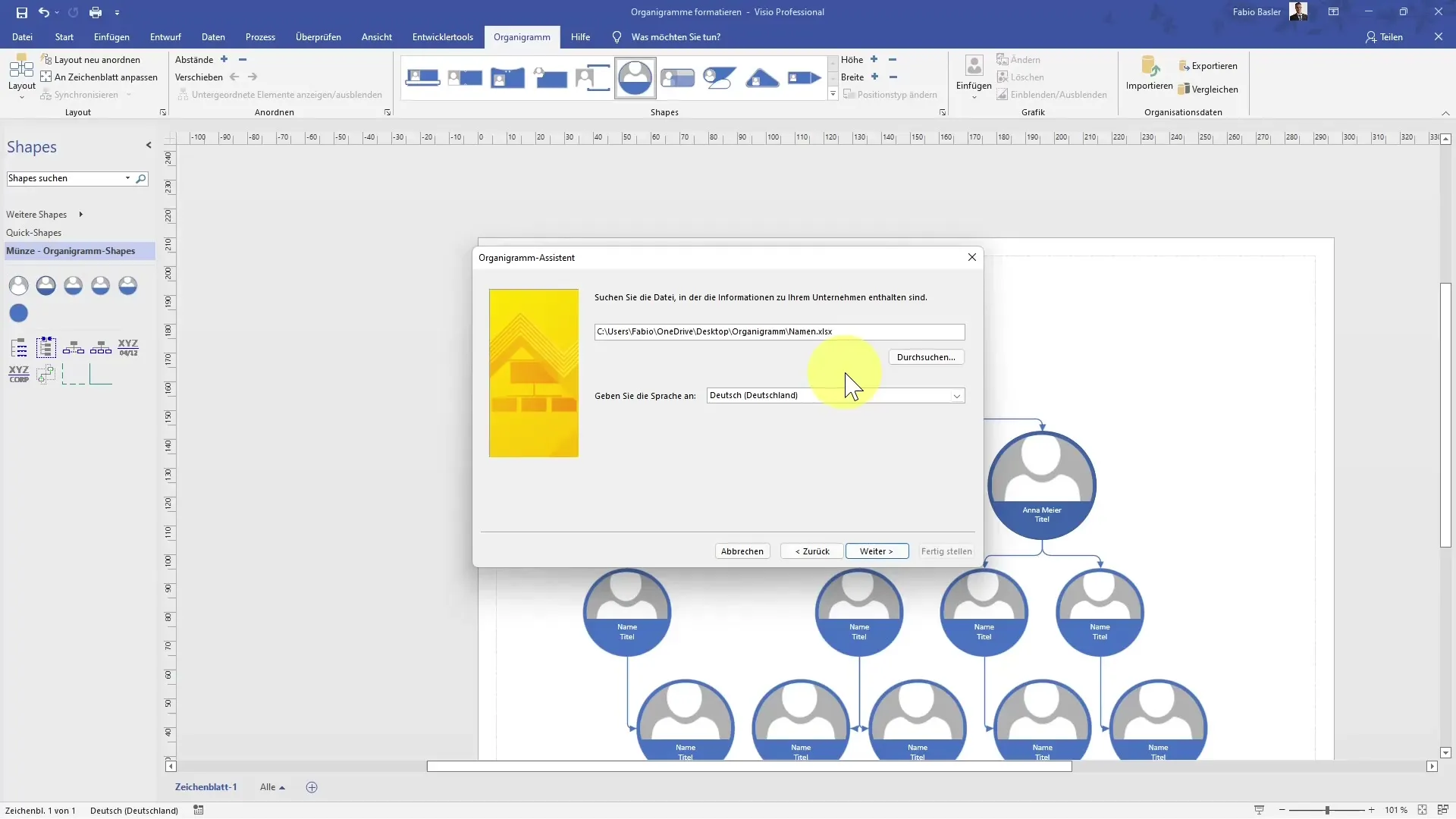
Nachdem du den Pfad angegeben hast, klickst du erneut auf „Weiter“. Visio wird nun die Struktur in deiner Excel-Datei auslesen und dir eine Übersicht über die Spalten anzeigen, die importiert werden sollen.
Wenn alles korrekt konfiguriert ist, bestätige den Import, indem du auf „Fertigstellen“ klickst. Du solltest nun sehen, wie die Beziehungen zwischen den verschiedenen Mitarbeitern automatisch im Organigramm dargestellt werden.
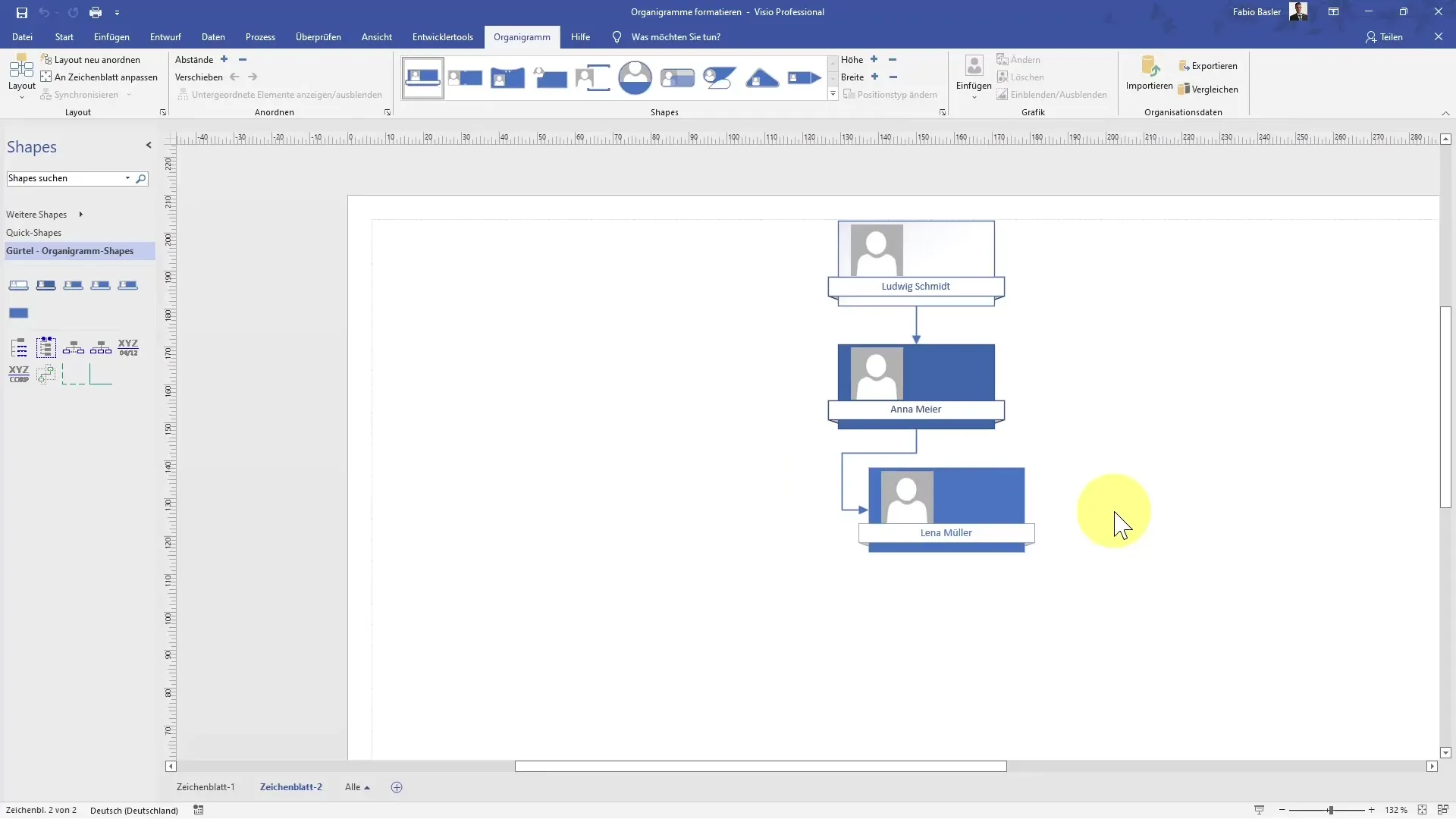
Daten exportieren
Hast du dein Organigramm in Visio erstellt, möchtest du vielleicht die Daten in Excel exportieren, um weitere Analysen vorzunehmen oder Berichte zu generieren. Um dies zu tun, gehe auf die Option „Exportieren“ im Datei-Menü von Visio.
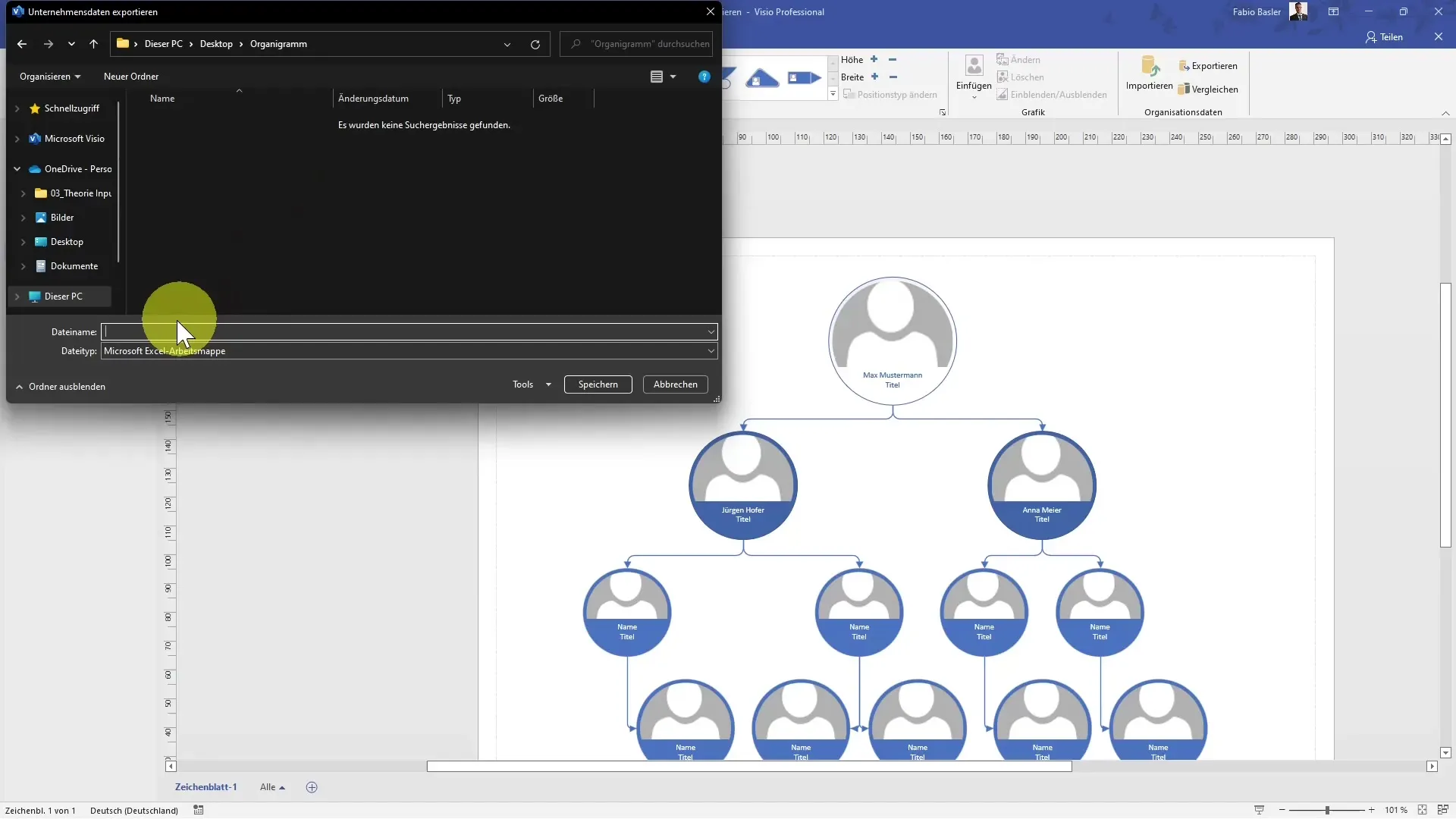
Hier kannst du den gewünschten Dateinamen und den Speicherort festlegen. Nenne die Datei beispielsweise „export.xlsx“, um sie leicht erkennen zu können. Klicke dann auf „Speichern“.
Sobald der Export erfolgreich abgeschlossen ist, öffne die Datei in Excel. Du solltest die exportierten Daten vollständig angezeigt bekommen, einschließlich der Abteilung, E-Mail-Adressen, Telefonnummern und Vorgesetzten. Dies bietet dir die Möglichkeit, die Daten weiter zu bearbeiten oder auszuwerten.
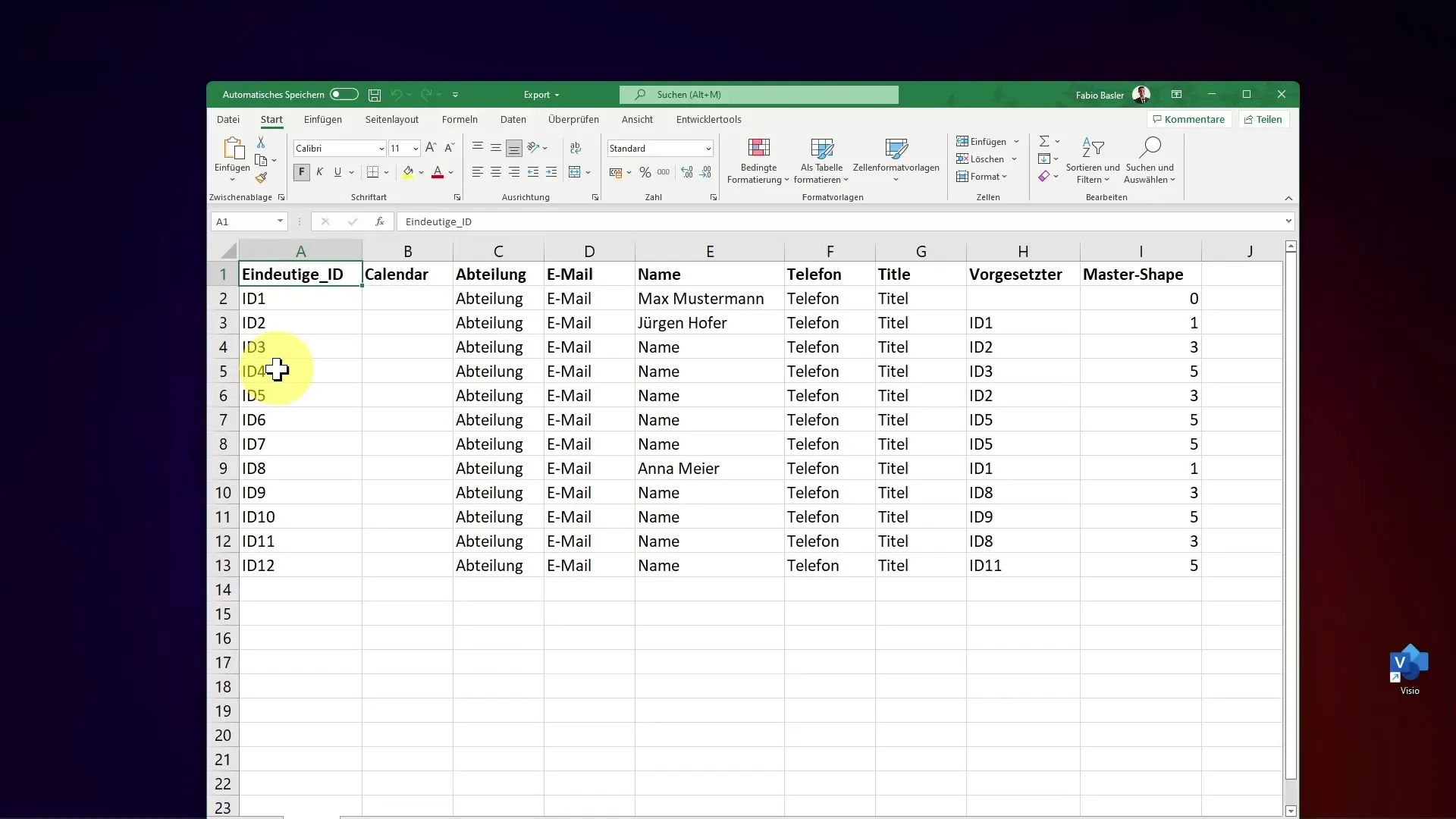
Formatierung des Organigramms
Um das Aussehen deines Organigramms zu verbessern, kannst du verschiedene Formatvorlagen nutzen. Visio bietet mehrere Designoptionen, wie etwa die „Gürtel“- oder „Münze“-Formatvorlage. Wähle eine Vorlage aus, die dir gefällt, und beobachte, wie die Darstellung des Organigramms sofort aktualisiert wird.
Eine ansprechende visuelle Darstellung ist nicht nur ästhetisch ansprechend, sondern kann auch zur besseren Verständlichkeit und Übersichtlichkeit beitragen. Zögere nicht, mit den verfügbaren Optionen zu experimentieren, um das perfekte Layout für deine Bedürfnisse zu finden.
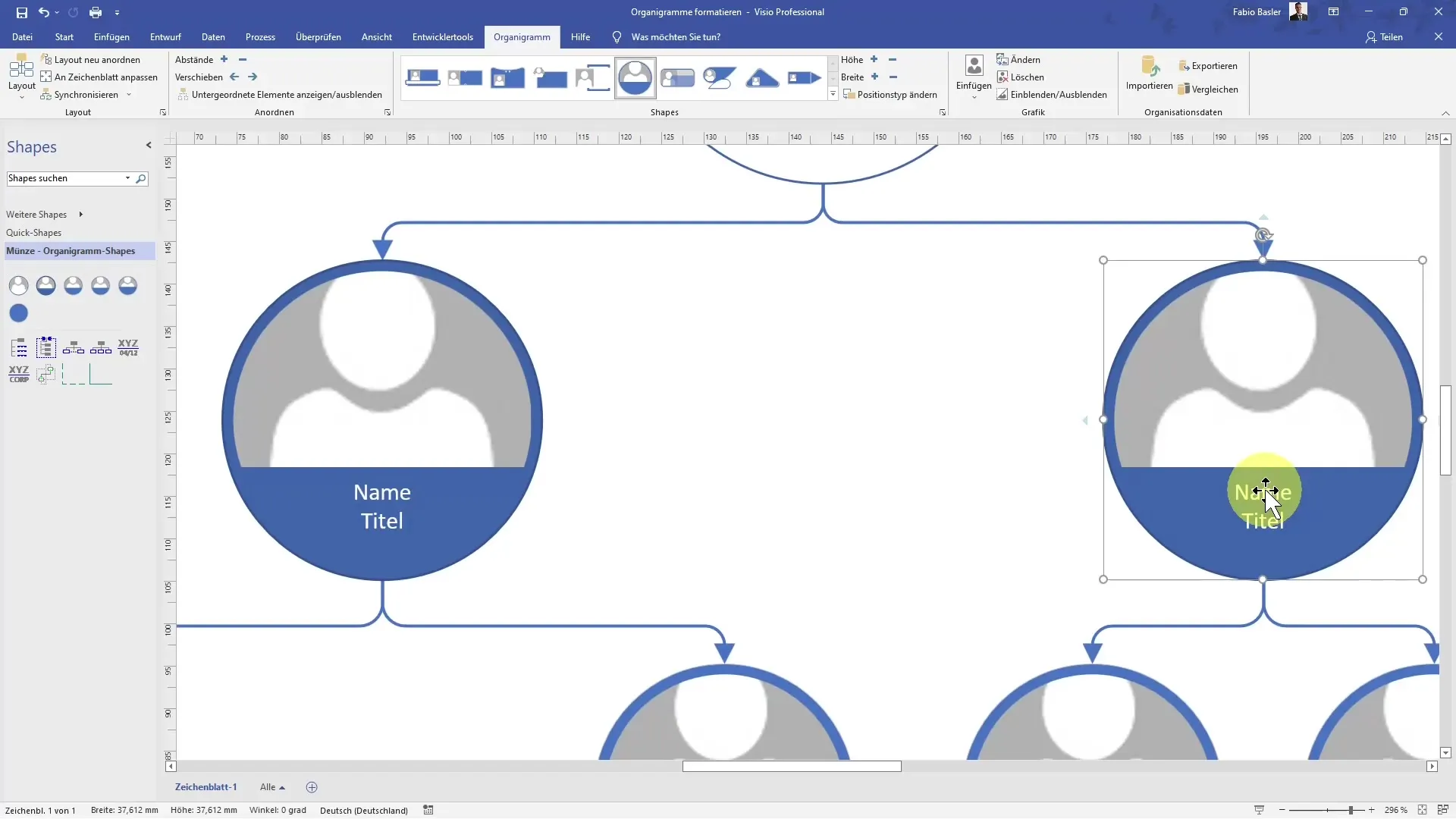
Zusammenfassung
Das Importieren und Exportieren von Daten in MS Visio ist ein leistungsstarker Weg, um Organigramme effizient zu erstellen. Durch den Einsatz von Excel zur Datenspeicherung und der Möglichkeit, Formatvorlagen zu nutzen, kannst du nicht nur deine Diagramme erstellen, sondern diese auch attraktiv präsentieren.
Häufig gestellte Fragen
Wie kann ich Daten in Visio importieren?Daten können über den Organigramm-Assistenten und eine vorbereitete Excel-Tabelle importiert werden.
Was passiert beim Export von Daten in Excel?Beim Export werden die Organigrammdaten in einer Excel-Datei gespeichert, die leicht bearbeitet und analysiert werden kann.
Welche Formatvorlagen stehen in Visio zur Verfügung?Visio bietet unterschiedliche Formatvorlagen wie „Gürtel“ und „Münze“ zur optischen Gestaltung von Organigrammen.


